工具/原料:
系统版本:windows10系统
品牌型号:联想ThinkPad E14
方法/步骤:
方法一:全屏截图
键盘按住Print Screen键(通常简写为Prtscr)可截取整个电脑屏幕,截取后打开画图软件ctrl+v键可直接在文档中保存。
方法二:窗口截图
键盘按住Alt+Print Screen键,可截取打开的程序活动窗口,不截取整个屏幕,截取后打开画图软件ctrl+v键可直接在文档中保存。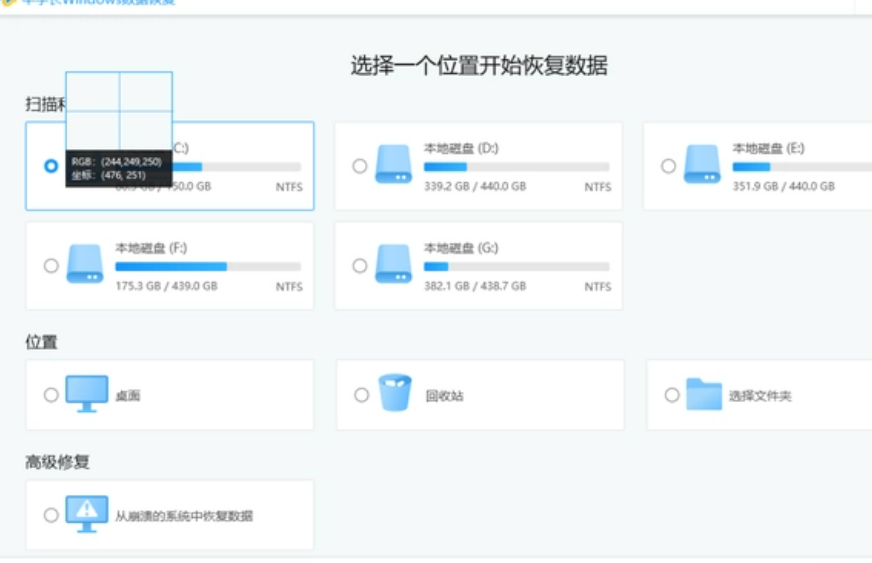
方法三:任意框选截图
如果你想要截取打开的程序窗口,不想要截取整个电脑屏幕,可以通过【Alt+Print
Screen】键来截取图片。图片截取成功,打开画图软件工具,【ctrl+v】在保存文档。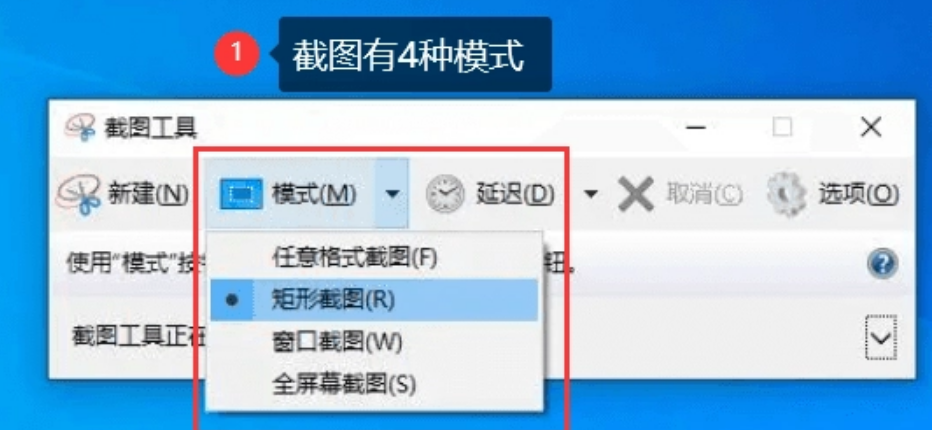
总结:
方法一:全屏截图
按住Print Screen键截取。
方法二:窗口截图
按住Alt+Print Screen键,可截取打开的程序活动窗口。
方法三:任意框选截图
通过【Alt+Print Screen】键来截取图片。

工具/原料:
系统版本:windows10系统
品牌型号:联想ThinkPad E14
方法/步骤:
方法一:全屏截图
键盘按住Print Screen键(通常简写为Prtscr)可截取整个电脑屏幕,截取后打开画图软件ctrl+v键可直接在文档中保存。
方法二:窗口截图
键盘按住Alt+Print Screen键,可截取打开的程序活动窗口,不截取整个屏幕,截取后打开画图软件ctrl+v键可直接在文档中保存。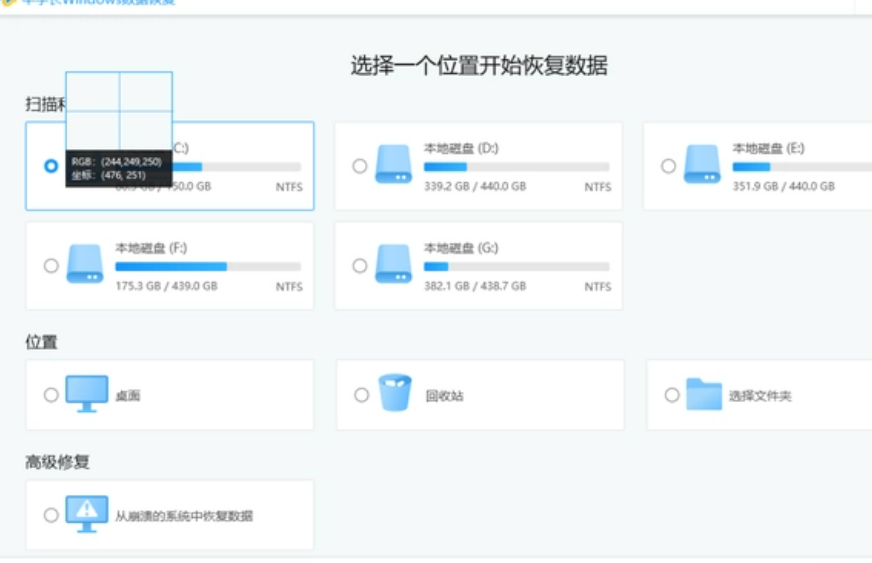
方法三:任意框选截图
如果你想要截取打开的程序窗口,不想要截取整个电脑屏幕,可以通过【Alt+Print
Screen】键来截取图片。图片截取成功,打开画图软件工具,【ctrl+v】在保存文档。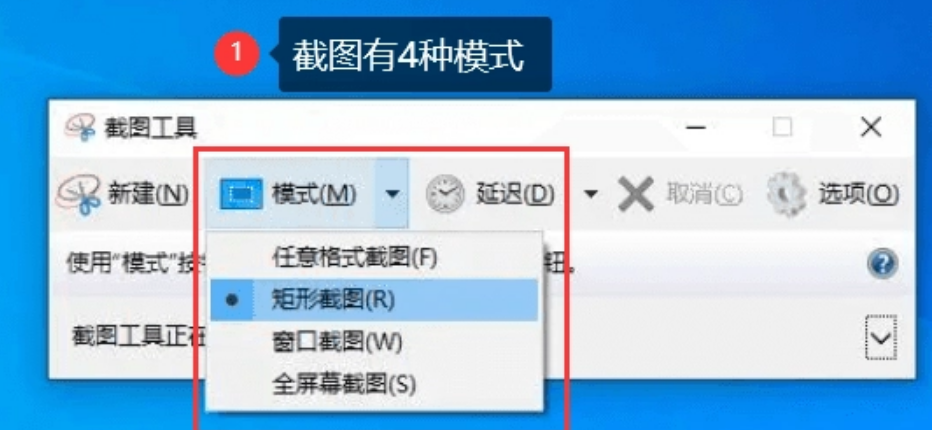
总结:
方法一:全屏截图
按住Print Screen键截取。
方法二:窗口截图
按住Alt+Print Screen键,可截取打开的程序活动窗口。
方法三:任意框选截图
通过【Alt+Print Screen】键来截取图片。




